Un editor di codice leggero e multipiattaforma, Sublime Text è noto per essere veloce, facile da usare e un forte supporto della comunità. Non solo supporta molte lingue, ma puoi anche estendere la funzionalità utilizzando i plugin. Puoi scaricare e valutare gratuitamente l'editor di codice. Useremo Ubuntu 20.04 LTS per scaricare e installare l'editor di testo sublime.
Installazione di Sublime Text
Metodo 1:utilizzo della riga di comando
Il primo passo è aggiornare il repository del pacchetto apt usando:
sudo apt update
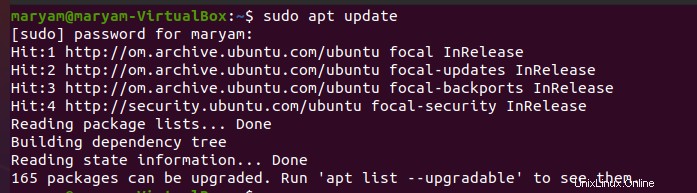
Quindi, esegui il comando seguente per installare tutte le dipendenze necessarie per recuperare le origini https.
sudo apt install apt-transport-https ca-certificates curl software-properties-common
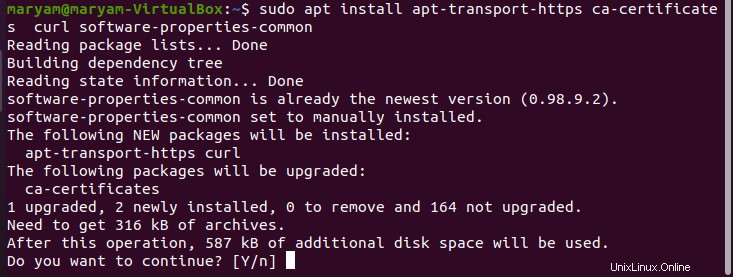
Ottieni la chiave usando:
curl -fsSL https://download.sublimetext.com/sublimehq-pub.gpg | sudo apt-key add -

Usa il comando seguente per aggiungere Sublime Text all'elenco dei repository del tuo sistema:
echo "deb https://download.sublimetext.com/ apt/stable/" | sudo tee /etc/apt/sources.list.d/sublime-text.list
Aggiorna il repository di sistema con l'aiuto del seguente comando.
sudo apt update
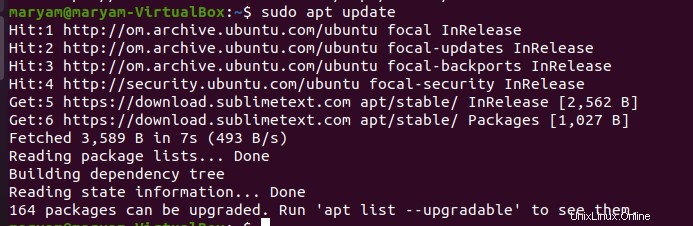
Installa Sublime Text usando:
sudo apt-get install sublime-text
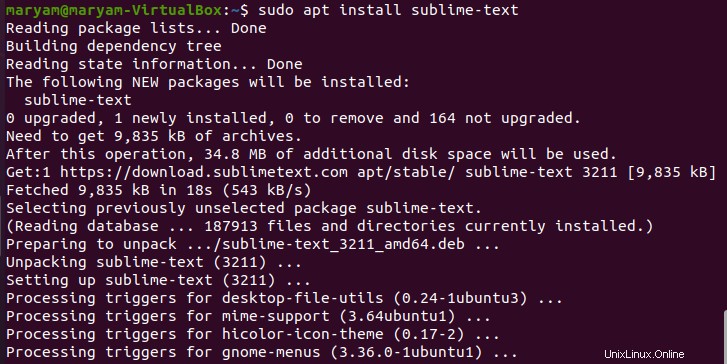
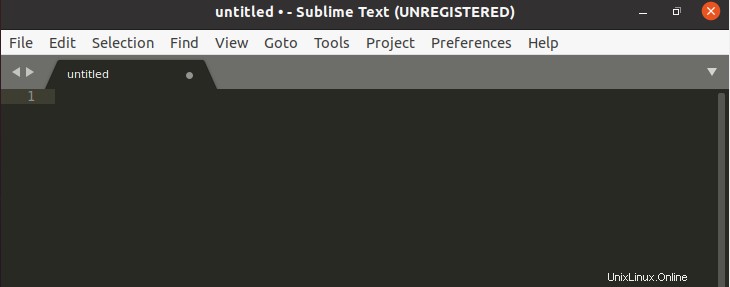
Metodo 2:utilizzo di Ubuntu Software Center
Puoi anche scaricare Sublime Text tramite l'Ubuntu Software Center.
Cerca il software Ubuntu nel menu Applicazioni.
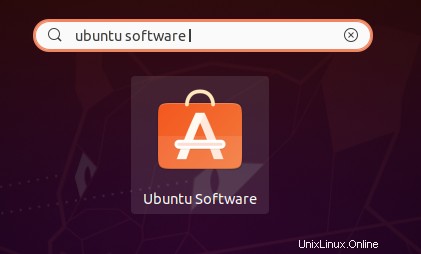
Fare clic sull'icona del software Ubuntu per avviarlo.
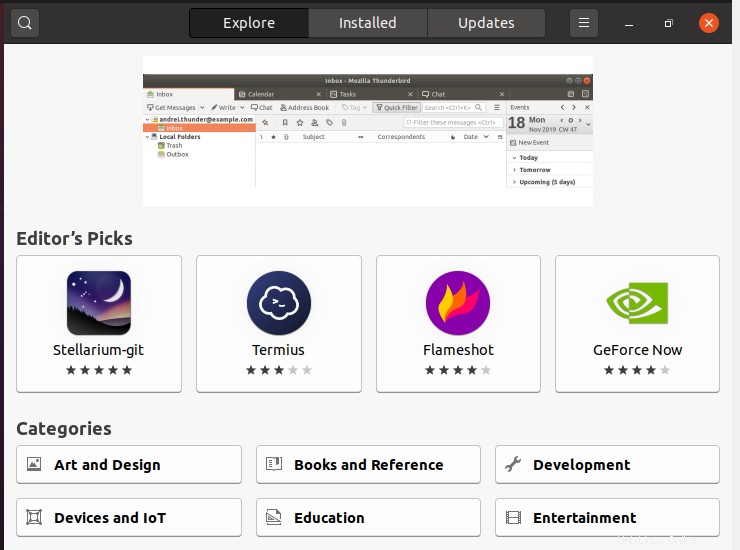
Fai clic sull'icona di ricerca in alto a sinistra dello schermo e cerca Testo sublime.
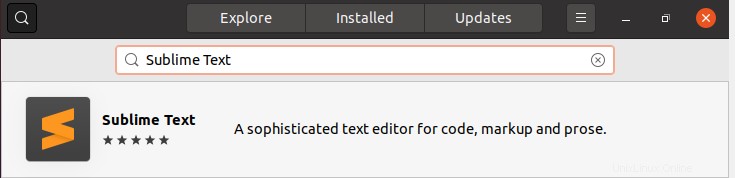
Fai clic su Testo sublime.
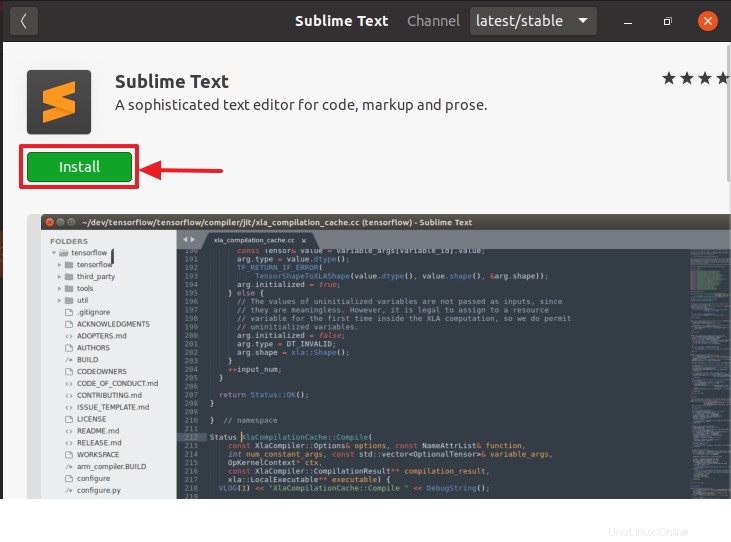
Fai clic su Installa e poi inserisci la tua password per iniziare l'installazione di Sublime Text.
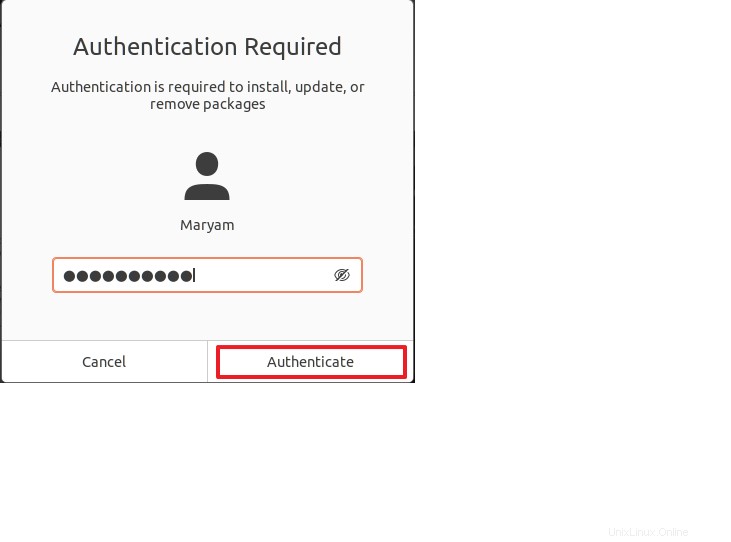
Una volta inserita la password, inizia l'installazione.

Lancio di Sublime Text
Una volta installato, puoi visualizzare l'editor cercandolo nel menu Applicazioni o tramite la riga di comando.
Metodo 1:utilizzo della riga di comando
Esegui il seguente comando sul terminale per avviare un editor di testo sublime.
subl

Metodo 2:utilizzo del menu Applicazioni
Per avviare Sublime Text utilizzando il menu Applicazioni, cercalo, come mostrato di seguito.
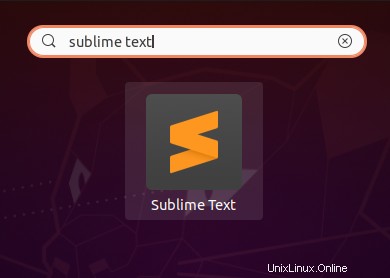
Fai clic sull'icona per avviare Sublime Text!
Disinstallazione di Sublime Text
Metodo 1:utilizzo della riga di comando
Per disinstallare Sublime Text usa il comando:
sudo apt remove sublime-text

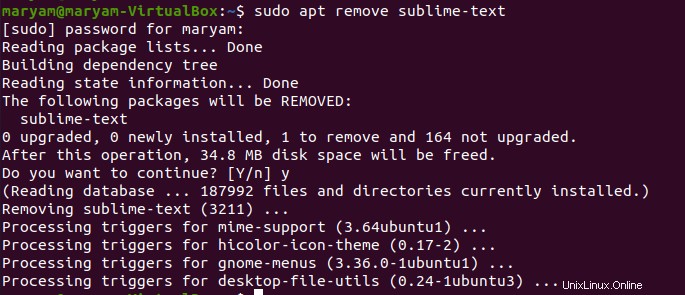
Metodo 2:utilizzo di Ubuntu Software Center
Puoi anche disinstallare Sublime Text da Ubuntu Software Center. Vai alla scheda Installato e fai clic su Rimuovi accanto a Testo sublime.
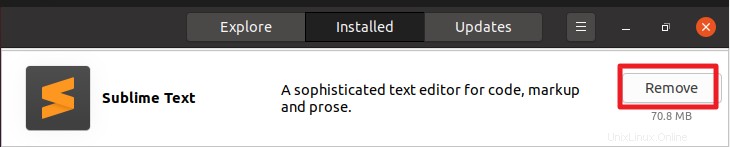
Fai clic su Rimuovi per confermare.
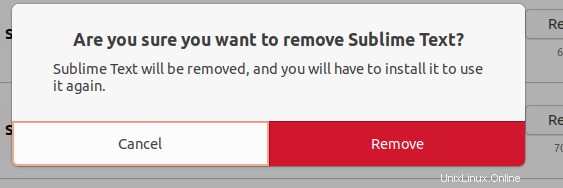
Successivamente, ti verrà richiesta l'autenticazione, inserisci la tua password e fai clic su Autentica. Sublime Text verrà rimosso.
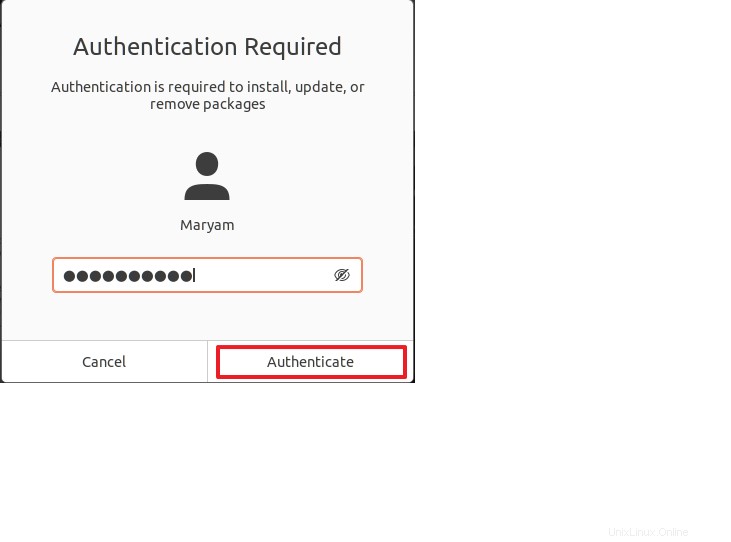
Abbiamo coperto l'installazione dell'editor di codice Sublime Text su Ubuntu 20.04 utilizzando sia la riga di comando che Ubuntu Software Center.
